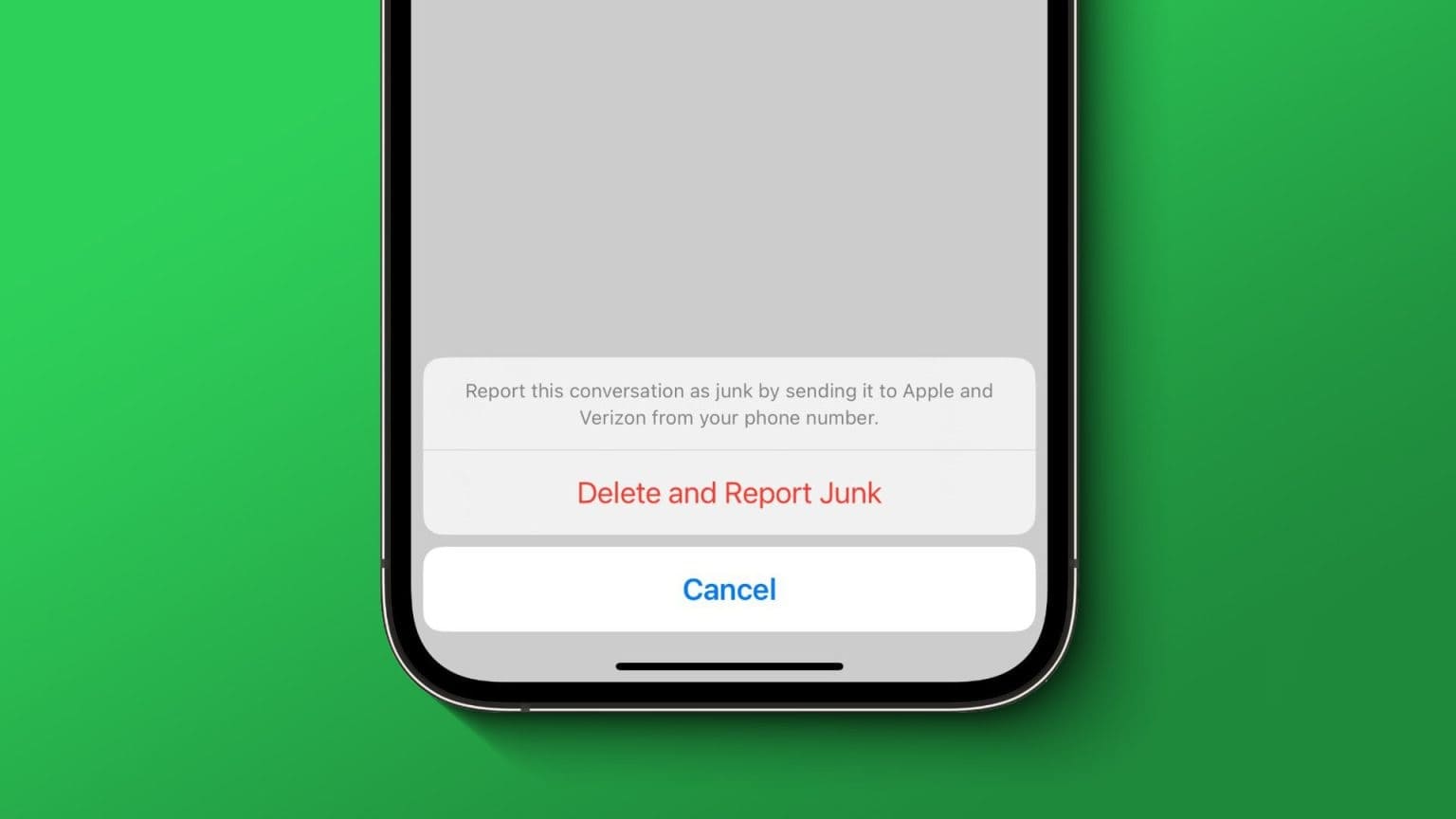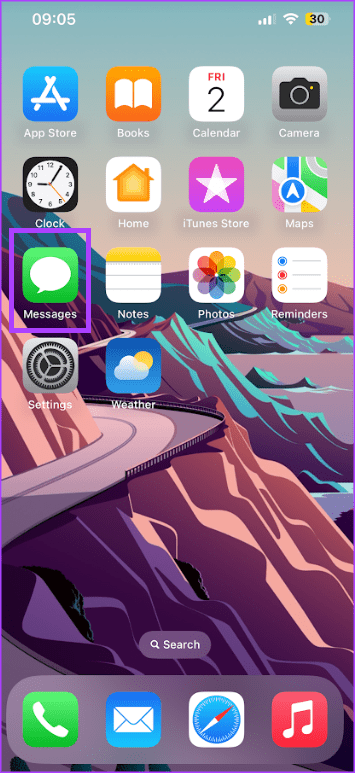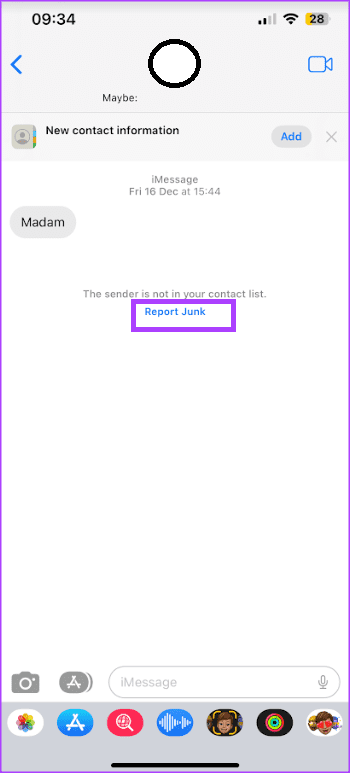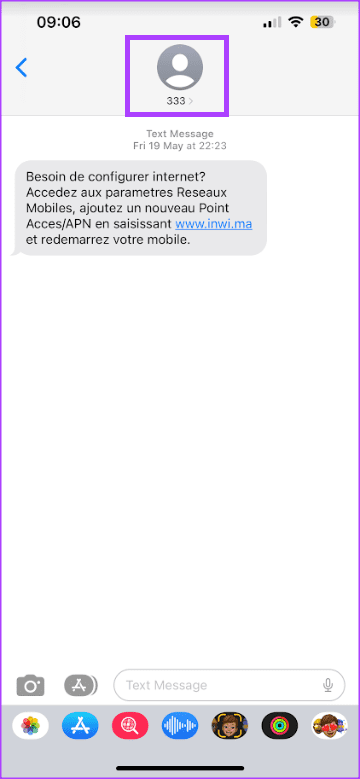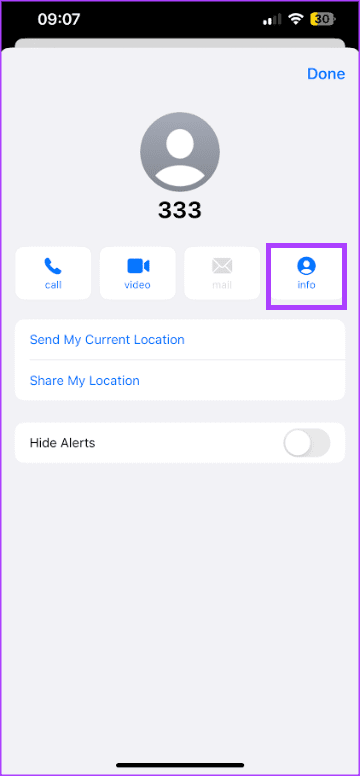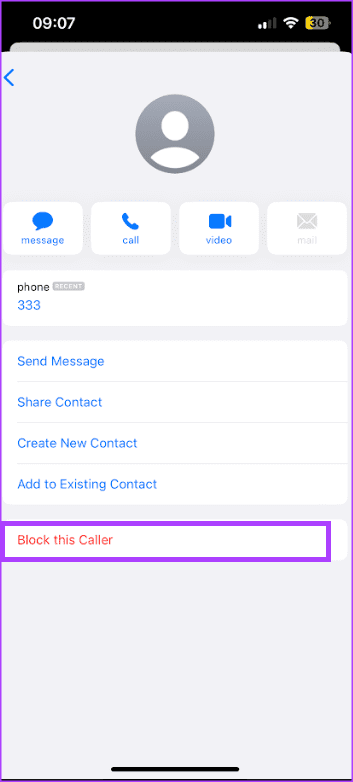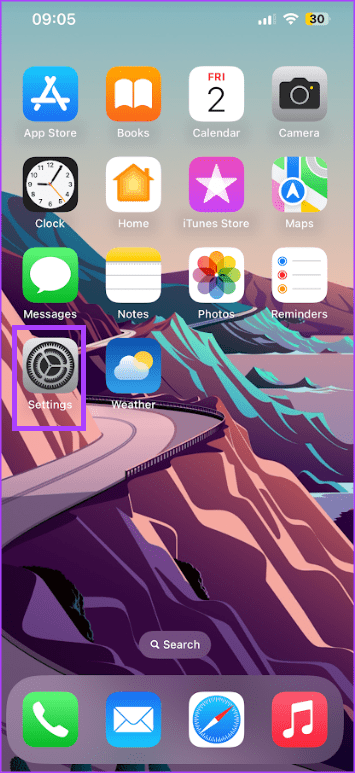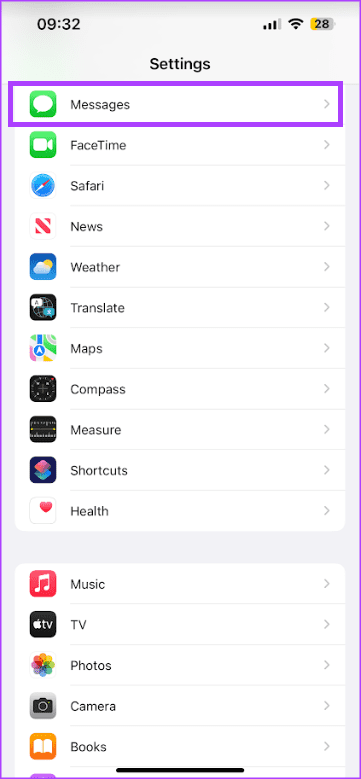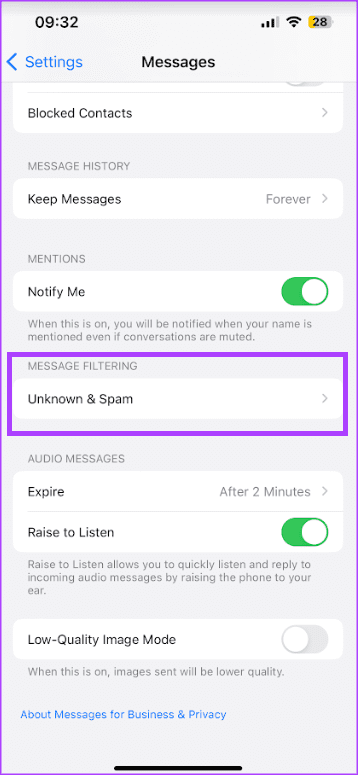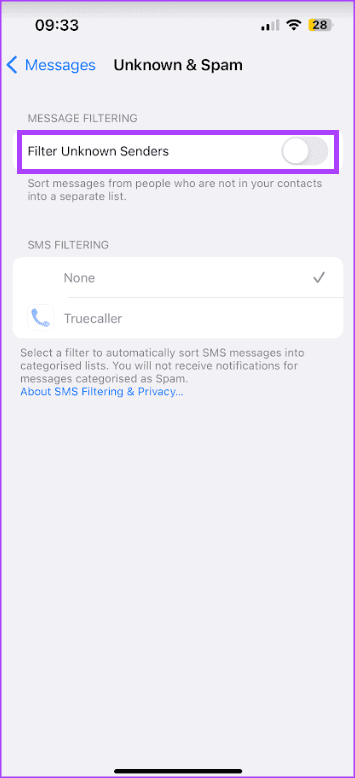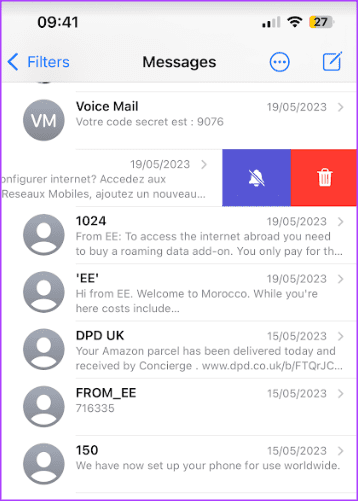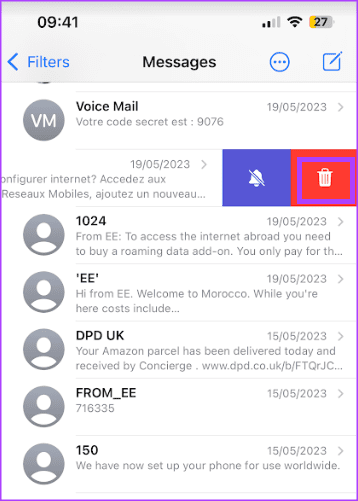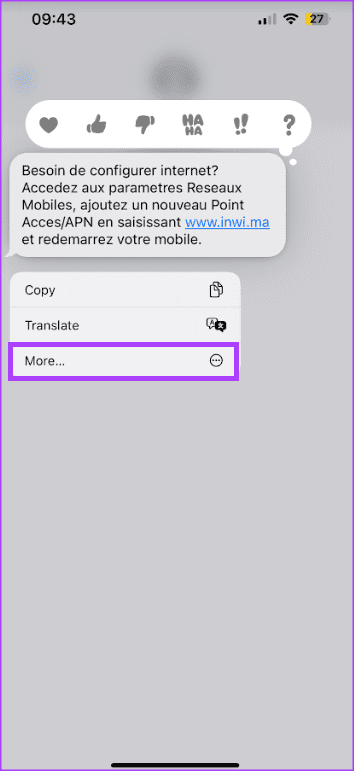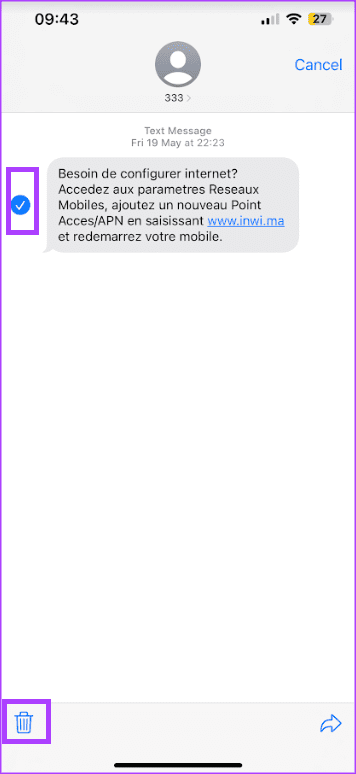Comment bloquer et supprimer des messages sur iPhone
Si vous avez un iPhone et que vous recevez constamment Messages non sollicités À partir de numéros inconnus, vous pouvez signaler les messages comme spam ou courrier indésirable. Dans le même temps, vous pouvez bloquer les messages provenant de numéros indésirables, garantissant ainsi que votre application Messages reste sans encombrement. Si vous n'êtes pas sûr de bloquer un numéro, peut-être parce que vous ne savez pas qui est le propriétaire du numéro, vous pouvez créer un filtre de messages.
L'option Filtre de message de l'application iPhone Messages permet de filtrer les messages provenant d'expéditeurs inconnus. Cela garantit que vous ne recevez pas de notifications de ces expéditeurs lorsque vous recevez des messages de leur part. Vous pouvez également supprimer des messages depuis l'application Messages. Voici comment procéder :
Comment signaler des messages comme spam ou courrier indésirable sur iPhone
Si vous recevez un spam, il est recommandé de ne pas interagir avec lui, surtout s'il contient un lien ou une pièce jointe. Si un message arrive comme spam via iMessage, vous pouvez le signaler à Apple. Dans certains cas, vous pouvez également signaler les spams que vous recevez par SMS et MMS. Cependant, cela dépend du transporteur et de l'emplacement. Voici comment signaler un Message comme Spam ou Spam :
Étape 1: Cliquez sur Appliquer Messages sur l'écran d'accueil de votre iPhone.
Étape 2: Faites défiler les conversations sur votre application Messages et si Message Spam n'est pas lu, appuyez dessus et maintenez-le enfoncé, puis appuyez sur Informer À propos de Message ennuyeux. Cependant, si le message a été lu, ouvrez le message, puis en bas, appuyez sur Informer À propos de Message ennuyeux.
Signaler un message comme indésirable ou spam n'empêche pas l'expéditeur d'envoyer d'autres messages. Pour ne plus recevoir de spam, vous pouvez bloquer le numéro.
COMMENT BLOQUER LES MESSAGES D'UN NUMERO OU D'UNE PERSONNE SUR IPHONE
Vous pouvez bloquer les messages d'une personne ou d'un numéro spécifique sur votre iPhone directement depuis l'application Messages. Voici comment procéder :
Étape 1: Clique sur Application de messagerie sur l'écran d'accueil de votre iPhone.
Étape 2: Faites défiler les conversations sur votre application Messages et appuyez sur Nom ou le numéro que vous souhaitez bloquer.
Passons à l'étape 3 : En haut de la conversation, appuyez sur اسم ou Numéro de l'expéditeur du SMS.
Étape 4: Clique sur Icône d'information.
Étape 5: Faites défiler vers le bas de Informations sur l'expéditeur du SMS Et cliquez Bloquer Cet appelant.
Si vous attendez toujours la confirmation de l'identité d'un numéro avant de le bloquer, vous pouvez toujours configurer des options de filtrage.
COMMENT FILTRER LES MESSAGES DES EXPÉDITEURS INCONNUS SUR IPHONE
En configurant un filtre de messages, les messages provenant d'expéditeurs inconnus ne seront pas livrés avec des notifications. Cependant, cela ne s'applique qu'à iMessage. Voici comment filtrer les messages provenant d'expéditeurs inconnus :
Étape 1: Cliquez sur appliquerParamètressur l'écran d'accueil de votre iPhone.
Étape 2: Faites défiler jusqu'à une option Messages Et cliquez dessus.
Passons à l'étape 3 : Faites défiler vers le bas à Option Messages pour filtrer les messages.
Étape 4: Cliquez sur une section Inconnu et spam.
Étape 5: Appuyez sur le commutateur à côté de Filtrer les expéditeurs inconnus pour l'activer.
Avec ce paramètre, les conversations dans l'application Messages sont séparées entre celles des expéditeurs connus et inconnus.
COMMENT SUPPRIMER DES MESSAGES ET DES CONVERSATIONS D'EXPÉDITEURS INCONNUS SUR IPHONE
Vous pouvez supprimer des messages de votre iPhone en supprimant une conversation textuelle entière ou un seul fil. Voici comment procéder :
Comment supprimer une conversation entière
Voici comment supprimer une conversation entière associée à un numéro :
Étape 1: Appuyez sur l'application Messages sur l'écran d'accueil de votre iPhone.
Étape 2: Faire défiler les conversations sur une application Messages Balayez vers la gauche sur la conversation que vous souhaitez supprimer.
Passons à l'étape 3 : Appuyez sur l'icône Effacer Pour supprimer la conversation de votre liste de messages.
Comment supprimer un message d'une conversation
Voici comment supprimer une bulle de message d'une conversation :
Étape 1: Clique sur Application de messagerie sur l'écran d'accueil de votre iPhone.
Étape 2: Faites défiler les conversations sur votre application Messages et appuyez sur Conversation dont vous souhaitez supprimer la bulle de message.
Passons à l'étape 3 : Toucher avec Continuer Bulle de messages.
Étape 4: Appuyez sur Option plus....
Étape 5: Sélectionner Bulles de messages que vous souhaitez supprimer, puis appuyez sur icône de suppression en bas à gauche de l'écran.
Correction des noms de contact n'apparaissant pas dans IMESSAGE sur iPhone
Avant de supprimer un message de votre iPhone ou de marquer un numéro comme spam, il est important de vous assurer de l'identité de ces numéros. Tu es peut-être là Situations où l'application iMessage échoue sur iPhone Afficher les noms de vos contacts. Par conséquent, il est facile de mal identifier l'expéditeur.